三星Note3电脑更新系统教程在哪里找?
要将三星Note3在电脑上更新系统,需通过官方工具三星Kies或Smart Switch完成,以下是详细步骤、注意事项及常见问题解答:
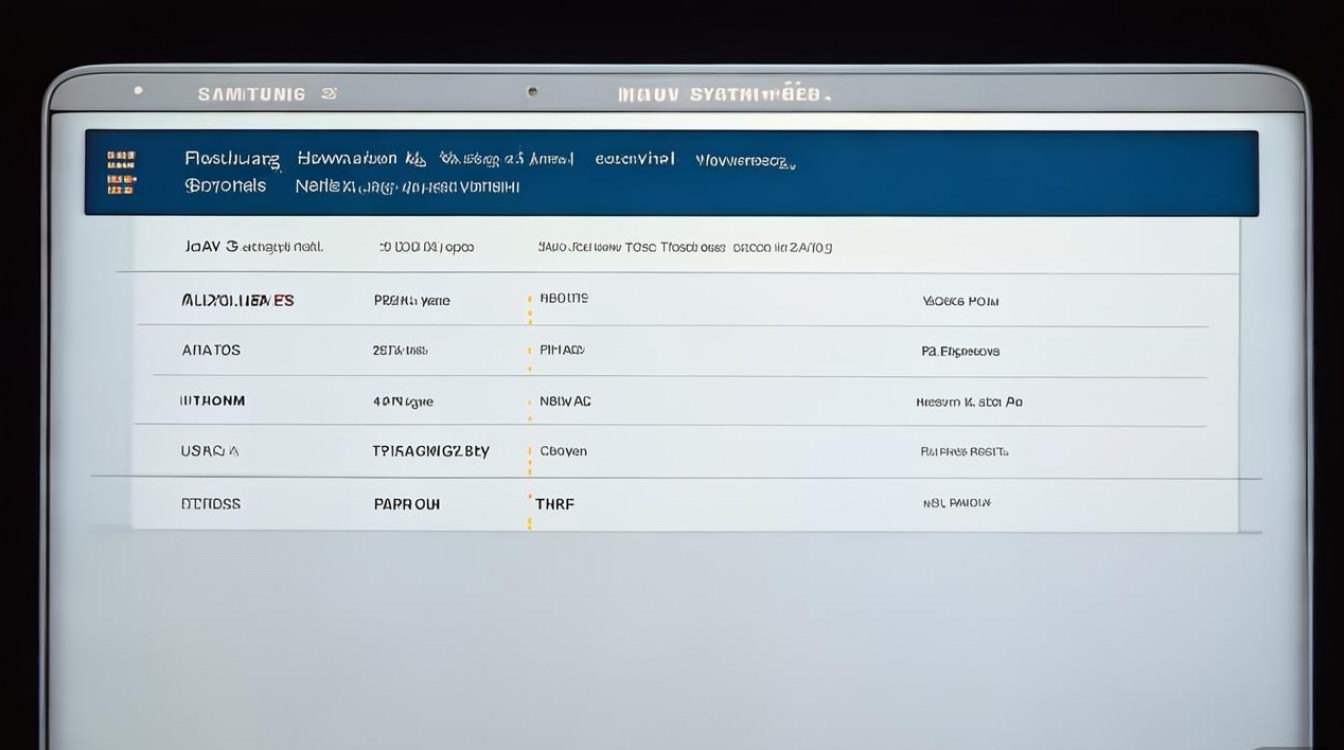
准备工作
- 数据备份
更新前需备份重要数据(联系人、短信、照片等),避免数据丢失,可通过Kies、Smart Switch或云服务(如三星云)备份。 - 检查设备兼容性
确认Note3型号(如SM-N9005、SM-N900等)支持目标系统版本,可通过三星官网或设备“设置-关于设备”查询当前系统版本。 - 安装必要软件
- Windows系统:下载安装三星Kies 3(适用于旧系统)或Smart Switch(支持新版系统)。
- Mac系统:仅支持Smart Switch,需从官网下载安装。
- 网络与电量
- 确保电脑网络稳定,避免更新中断。
- 设备电量需高于50%,或连接充电器防止关机。
通过三星Kies更新(适用于Android 4.4及以下系统)
- 连接设备与电脑
- 使用原装USB数据线连接Note3与电脑。
- 在设备弹出的“USB连接方式”中选择“Kies(媒体设备)”。
- 打开Kies并检测更新
- 启动Kies软件,等待设备识别。
- 点击左侧设备名称,进入“固件更新”页面,点击“更新”按钮检查新版本。
- 下载并安装系统
- 若有新版本,点击“下载”并等待完成(需稳定网络)。
- 下载后点击“安装”,根据提示操作,期间勿断开连接或操作设备。
- 完成更新
设备自动重启并安装系统,完成后进入初始设置(建议恢复备份数据)。
通过三星Smart Switch更新(推荐,支持所有系统版本)
- 安装Smart Switch
从三星官网下载最新版Smart Switch(PC/Mac版),安装并运行。
- 连接设备
- 开启Note3的“USB调试模式”(路径:设置-开发者选项-USB调试)。
- 通过USB线连接电脑,Smart Switch自动识别设备。
- 检查更新
- 在软件主界面点击“更新”选项,系统自动检测可用的固件版本。
- 若有更新,点击“下载并安装”,阅读协议后确认。
- 更新过程
- 下载完成后,设备自动进入更新模式,期间保持连接和电量。
- 更新时间约10-30分钟,期间勿强制重启或断开连接。
注意事项
- 系统版本限制
Note3官方已停止系统更新,仅能通过第三方ROM(如LineageOS)升级,但存在风险,不建议普通用户尝试。
- 兼容性问题
部分旧版Kies可能不支持新版Windows系统,建议优先使用Smart Switch。
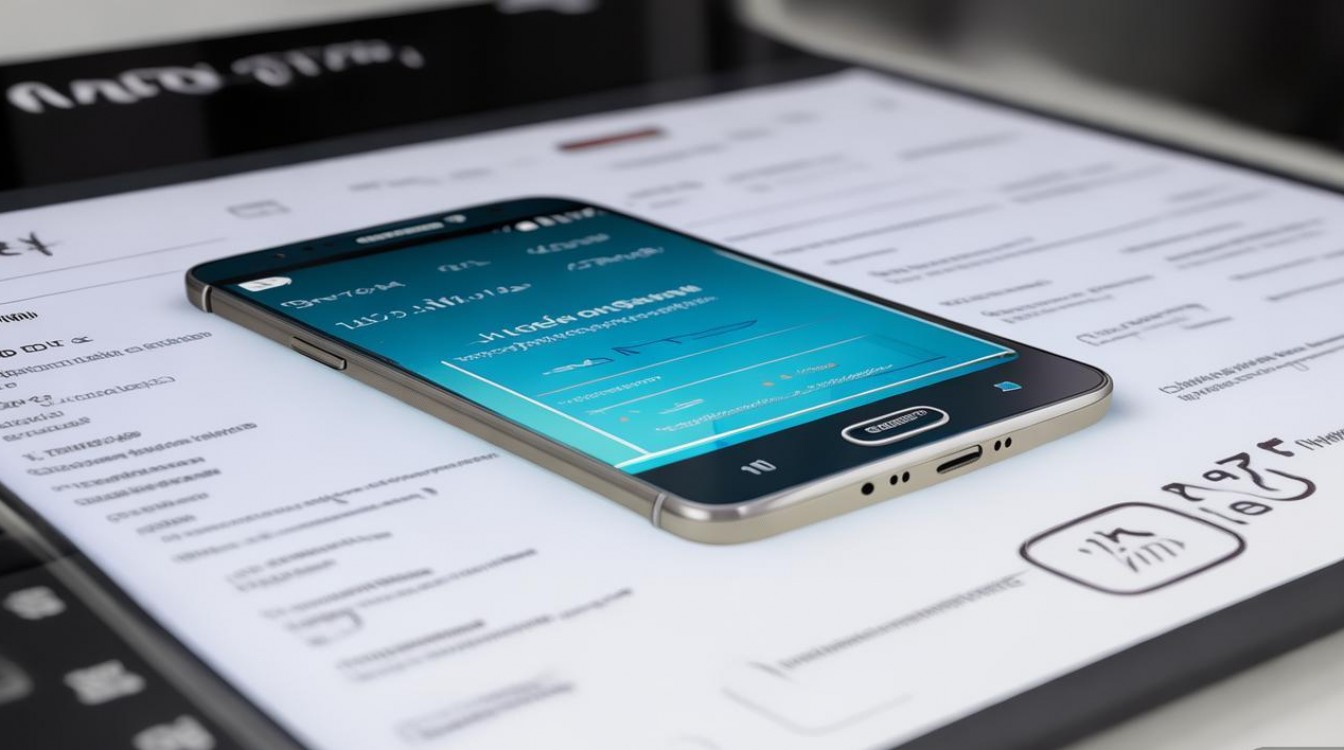
- 数据安全
更新前务必备份数据,官方工具更新通常不会清除数据,但意外情况可能导致丢失。
- 错误处理
若更新失败(如连接中断、固件损坏),尝试重新连接或更换USB线,必要时联系三星客服。
更新后优化
- 清理缓存
进入“设置-存储-清除缓存分区”,提升系统流畅度。
- 重新激活设备
部分系统更新后需重新登录三星账户,确保网络连接正常。
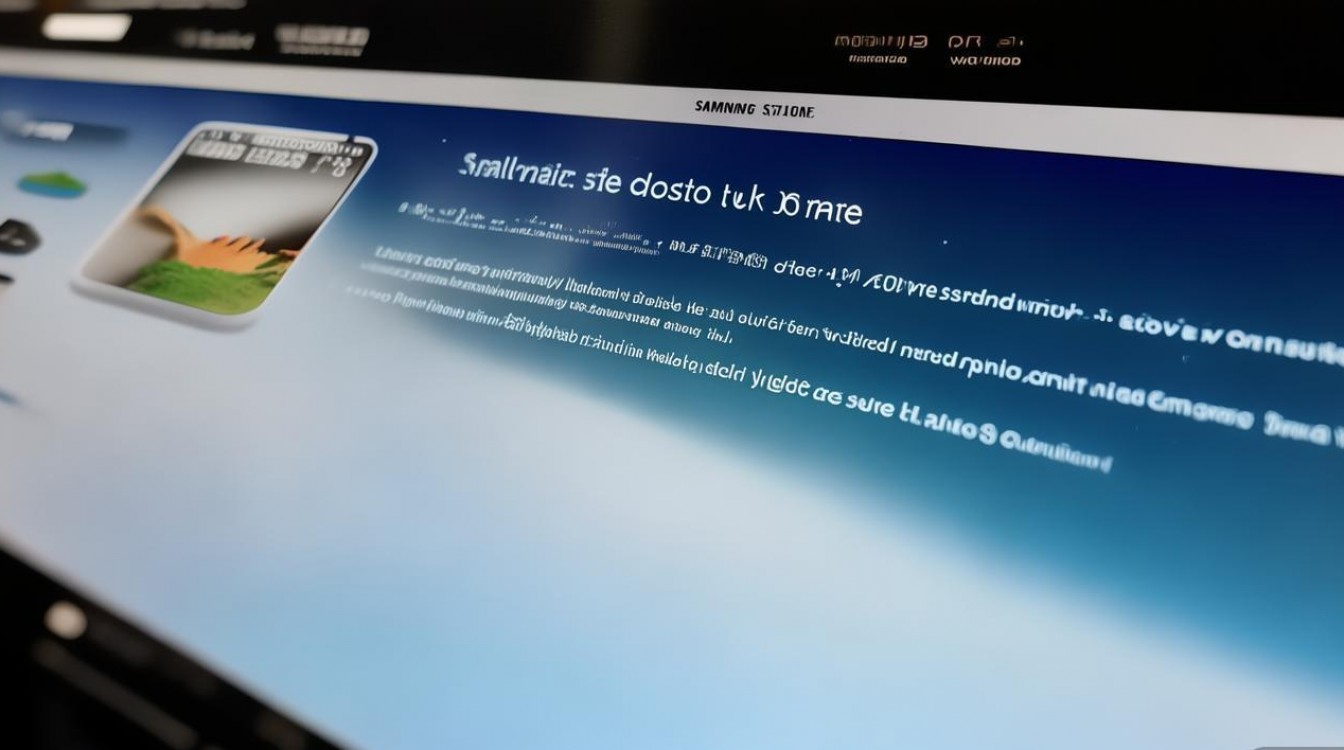
相关问答FAQs
Q1:更新系统后设备变慢怎么办?
A:可能因后台应用过多或缓存导致,可尝试清理缓存、关闭非必要应用,或恢复出厂设置(注意备份),若问题持续,可能是系统兼容性问题,建议回退至原版本(需通过Odin工具操作,风险较高)。
Q2:无法通过Kies/Smart Switch检测更新怎么办?
A:1. 检查USB线是否损坏,尝试更换数据线;2. 重启电脑和设备,重新连接;3. 确认设备型号与软件版本匹配(如Kies 3仅支持旧系统);4. 若仍无法解决,可能是官方已停止该机型的更新服务,无法通过官方渠道升级。
通过以上步骤,用户可安全完成三星Note3的电脑端系统更新,若官方工具无法满足需求,建议考虑第三方ROM或保持当前系统稳定性,避免操作风险。
版权声明:本文由环云手机汇 - 聚焦全球新机与行业动态!发布,如需转载请注明出处。












 冀ICP备2021017634号-5
冀ICP备2021017634号-5
 冀公网安备13062802000102号
冀公网安备13062802000102号